בכל הנוגע לתכונת הייצוא המובנית של Outlook 2010, היא חסרה קיצור הגירה של נתונים בכמויות גדולות. בהתחשב בחיסרון זה, קוד שני ייצוא Outlook הוא תוסף קטן ועתיר עוצמה המאפשר לךלייצא בקלות רשימת אנשי קשר, מידע בדוא"ל (מפוזר בעמודות), פריטי לוחות שנה, הערות וכו 'בפורמט CSV (ערכים מופרדים בפסיקים). יתר על כן, הוא יכול לייצא את כל הנתונים המופצים בשדות שונים. כדי לטפח זאת, אתה יכול לציין שדות ייצוא רבים ככל שתרצה מהרשימה שהוגדרה מראש וניתן ליצור שדה מותאם אישית להחזקת מידע נדרש.
לאחר התקנת התוסף, תמצא אותובכרטיסייה דף הבית של כל חלונות אלמנטים של Outlook; אנשי קשר, דואר, לוח שנה, משימות, הערות וכו '. לייצוא הנתונים, בחר ברכיב Outlook (תיקיה) מסרגל הניווט הראשי, עבור לכרטיסייה דף הבית, ובקבוצת ייצוא Outlook, לחץ על ייצוא.
כעת ציין את המיקום שאליו ברצונך לייצא את הנתונים. מהרשימה הנפתחת ייצוא, באפשרותך לעשות זאת בחר כל הפריטים בתיקיה הנוכחית או רק פריטים שנבחרו לייצא. יש לך גם אפשרות להוסיף / למחוק שדות ייצוא, שייצא ל קובץ CSV. לחץ על כפתור הוסף כדי להוסיף עמודה חדשה לשמירת מידע כגון; כתובת דוא"ל, נושא, שם איש קשר, כתובת עסק, HTML גוף וכו '. ברגע שכל ההגדרות קיימות, לחץ על כפתור ייצוא שנמצא בחלק התחתון של החלון כדי לייצא את הנתונים במיקום שצוין.
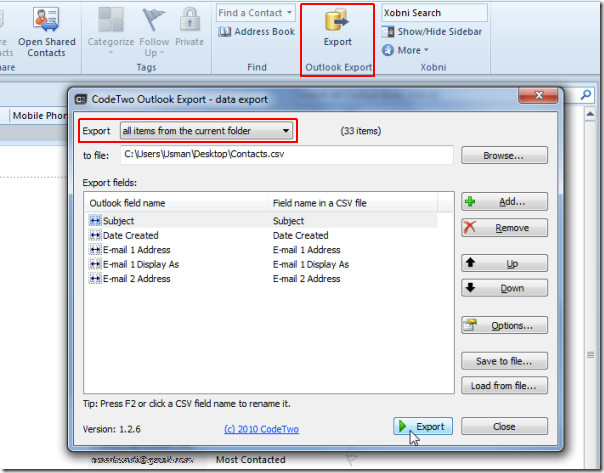
כאשר היא מייצאת נתונים בפורמט CSV, ייתכן שתרצה לשנות את ההגדרות עבור תוחמים. לחץ על אפשרויות להגדיר הגדרות שונות עבור; מפרידים, מפרידי שדות ומעצבי טקסט וכו '.
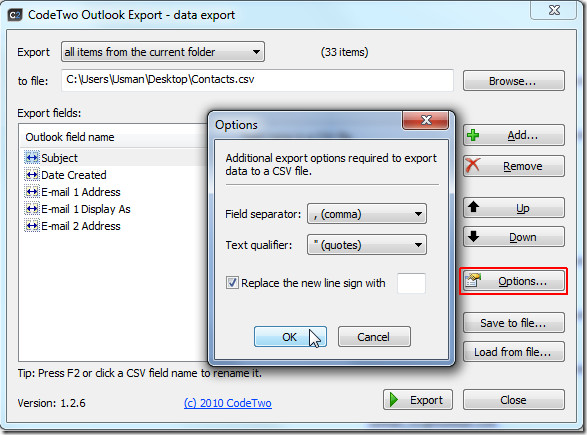
אנו רואים בכך כלי חובה למי שכןמייצא נתוני Outlook לעיתים קרובות. בהשוואה לתכונה הייצוא הרגילה המובנית של Outlook, היא יכולה להכיל נתונים רבים יותר ולייצא בפורמט CSV נפוץ שניתן לערוך אותו בקלות באמצעות MS Excel או כלי תוכנה חופשיים אחרים הזמינים.
זה פועל ב- Outlook 2007 ו- Outlook 2010 (שתי הגרסאות 32 ו- 64 סיביות נתמכות). בדקנו זאת ב- Outlook 2010 הפועל במערכת Windows 7 32-bit.
הורד קוד שני ייצוא של Outlook
לקבלת מידע נוסף, תוכל גם לבדוק את התוספת של ייצוא נתונים של Outlook שנבדקה בעבר.













הערות